Thông tin liên hệ
- 036.686.3943
- admin@nguoicodonvn2008.info

Máy tính Windows 11 và 10 đi kèm với các công cụ khắc phục sự cố và sửa chữa tích hợp sẵn để khắc phục những vấn đề hệ thống phổ biến nhất. Công cụ Deployment Imaging Servicing Management (DISM) là một công cụ sửa chữa hệ thống nâng cao có thể tìm và sửa các lỗi nghiêm trọng của Windows trên PC.
DISM là một tiện ích dòng lệnh. Bạn có thể sử dụng nó với các lệnh được xác định trước để thực hiện sửa chữa, gỡ cài đặt và cài đặt lại các tính năng tùy chọn cũng như nhiều tác vụ khác. Tuy nhiên, đôi khi công cụ đưa ra thông báo "DISM error 87: the parameter is incorrect" khi bạn cố gắng thực thi một lệnh.
Đây là nguyên nhân gây ra lỗi DISM 87 và cách bạn có thể khắc phục lỗi này trên Windows.
Lỗi có thể xảy ra do một số lý do. Thường thì lỗi DISM 87 được theo sau bởi một thông báo lỗi. Bạn có thể thấy thông báo lỗi sau với lỗi DISM 87:
Dưới đây là một vài nguyên nhân phổ biến gây ra lỗi:
May mắn thay, bạn có thể nhanh chóng khắc phục lỗi bằng cách xem lại lệnh DISM để biết các vấn đề về lệnh và định dạng không chính xác. Đây là cách để làm điều đó.
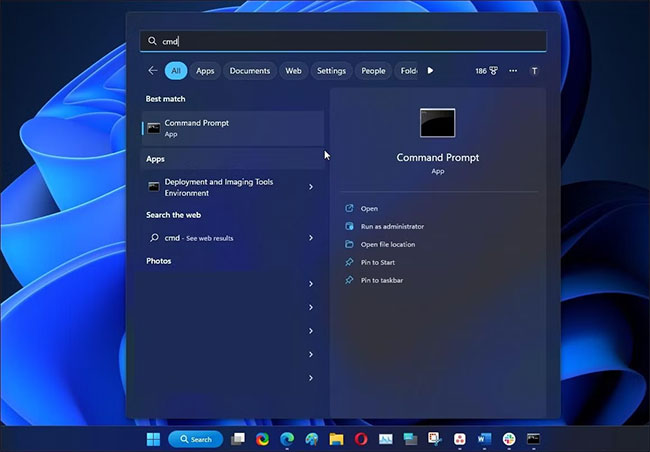
Công cụ dòng lệnh DISM yêu cầu bạn chạy lệnh với đầy đủ quyền của admin. Làm theo các bước sau để mở Command Prompt với quyền admin rồi thực thi lệnh của bạn.
1. Nhấn phím Win và gõ cmd.
2. Tiếp theo, nhấp chuột phải vào CMD và chọn Run as administrator.
3. Bây giờ, hãy thử thực thi lệnh DISM để xem lỗi đã được khắc phục chưa.
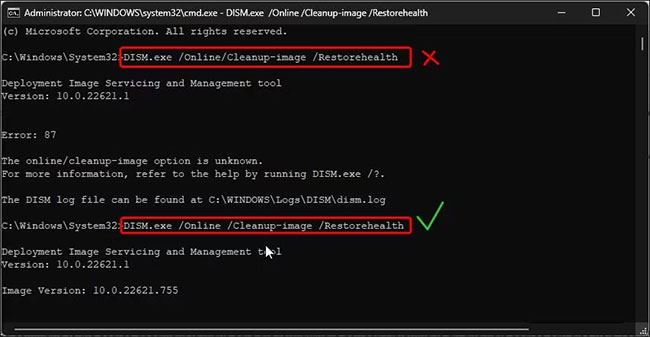
Việc sử dụng định dạng lệnh không chính xác là nguyên nhân phổ biến gây ra lỗi DISM 87. Nếu bạn đã sao chép lệnh từ một tài liệu, hãy đảm bảo khoảng cách giữa các lệnh là chính xác.
Ví dụ, nếu bạn muốn chạy lệnh DISM Cleanup-Image, lệnh này sẽ giống như sau - DISM.exe /Online /Cleanup-image /Restorehealth - Lưu ý rằng mỗi dấu gạch chéo trước yêu cầu khoảng trắng.
Định dạng không chính xác:
DISM.exe /Online/Cleanup-image /Restorehealth
Định dạng đúng:
DISM.exe /Online /Cleanup-image /Restorehealth
So sánh lệnh đã nhập của bạn với tài liệu nguồn để đảm bảo định dạng chính xác. Việc tham khảo một nguồn thay thế cũng có thể giúp bạn khắc phục mọi sự cố với lệnh và định dạng.
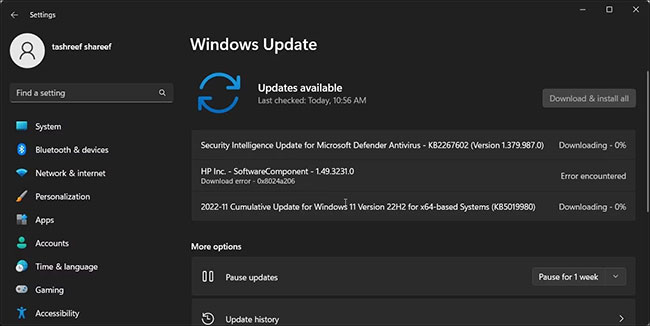
Kiểm tra xem có bản cập nhật nào đang chờ xử lý cho PC của bạn không. Các bản cập nhật Windows thường giúp cải thiện hiệu suất và sửa lỗi. Kiểm tra xem có bản cập nhật quan trọng nào không và cài đặt bản cập nhật đó để xem có khắc phục được lỗi không.
Cài đặt sửa chữa có thể giúp bạn cài đặt lại hệ điều hành Windows mà không xóa ứng dụng và dữ liệu khỏi PC. Điều này hoạt động giống như một bản nâng cấp Windows cho phép bạn cài đặt lại phiên bản hệ điều hành mới mà không xóa các file và ứng dụng hiện có của mình.
Nếu quá trình nâng cấp không hoạt động, hãy thử khôi phục cài đặt gốc cho máy tính Windows của bạn. Với tùy chọn reset, bạn có thể chọn giữ lại dữ liệu của mình và cài đặt lại hệ điều hành. Tuy nhiên, điều này sẽ xóa tất cả các ứng dụng của bên thứ ba trong quá trình này.
Thông thường, lỗi DISM 87 là trường hợp lệnh được định dạng không chính xác. Đảm bảo xác minh lệnh - khoảng cách không chính xác khi thực thi lệnh sẽ gây ra lỗi. Ngoài ra, hãy chạy lệnh DISM trong Command Prompt với quyền admin để khắc phục mọi sự cố về quyền.
Nguồn tin: Quantrimang.com
Ý kiến bạn đọc
Những tin mới hơn
Những tin cũ hơn
 Chào ngày mới thứ 6, lời chúc thứ 6 vui vẻ
Chào ngày mới thứ 6, lời chúc thứ 6 vui vẻ
 Hàm COUNTIFS, cách dùng hàm đếm ô theo nhiều điều kiện trong Excel
Hàm COUNTIFS, cách dùng hàm đếm ô theo nhiều điều kiện trong Excel
 5 ứng dụng từng rất cần thiết cho đến khi Windows khiến chúng trở nên vô nghĩa
5 ứng dụng từng rất cần thiết cho đến khi Windows khiến chúng trở nên vô nghĩa
 Cách dùng Terabox lưu trữ với 1TB miễn phí
Cách dùng Terabox lưu trữ với 1TB miễn phí
 Sóng trong bão
Sóng trong bão
 Cách mở Control Panel trên Windows 11
Cách mở Control Panel trên Windows 11
 Tạo Button trong CSS
Tạo Button trong CSS
 Giải thích ý nghĩa màu sắc của cổng USB
Giải thích ý nghĩa màu sắc của cổng USB
 Cách tùy chỉnh Taskbar trong Windows
Cách tùy chỉnh Taskbar trong Windows
 Cách luôn mở ứng dụng với quyền admin trên Windows 11
Cách luôn mở ứng dụng với quyền admin trên Windows 11
 Cách tắt tìm kiếm nổi bật trong Windows 11
Cách tắt tìm kiếm nổi bật trong Windows 11
 Firefox sắp nhận được tính năng thông minh khiến người dùng Chrome cũng phải ghen tị
Firefox sắp nhận được tính năng thông minh khiến người dùng Chrome cũng phải ghen tị
 Vì sao âm thanh lại là yếu tố quan trọng nhất của chuột máy tính?
Vì sao âm thanh lại là yếu tố quan trọng nhất của chuột máy tính?
 Cách khắc phục lỗi bo mạch chủ hiện đèn báo màu đỏ
Cách khắc phục lỗi bo mạch chủ hiện đèn báo màu đỏ
 Làm thế nào để tư duy như người giàu? 13 thói quen sẽ thay đổi cuộc đời bạn
Làm thế nào để tư duy như người giàu? 13 thói quen sẽ thay đổi cuộc đời bạn
 Cách kiểm tra phiên bản Python trên Windows, Mac và Linux
Cách kiểm tra phiên bản Python trên Windows, Mac và Linux
 Hướng dẫn đổi mật khẩu tài khoản Windows 11
Hướng dẫn đổi mật khẩu tài khoản Windows 11
 Cách tạo bản sao dữ liệu trong MS SQL Server
Cách tạo bản sao dữ liệu trong MS SQL Server
 Phải làm gì khi không thể thêm lịch vào Outlook?
Phải làm gì khi không thể thêm lịch vào Outlook?
 Hướng dẫn đăng ký lại Start Menu Windows 11
Hướng dẫn đăng ký lại Start Menu Windows 11
